修改门对话框
- 通过输入单个数据点即可执行修改门命令。门可识别其所在的墙元素(或墙体组合件)并预测被修改时需执行的修改操作。
- 可以在门的选择集上执行修改操作,不管各个元素的特性有何不同,所有修改均可正确完成。例如,存在这样一种情况:有一组门必须修改,但选择集中的各个门的开启方向不相同。针对此例,当发出修改门的开启方向命令时,所有门的开启方向将都能正确修改和反向。
- 在单次操作中,您可以为单个元素或者选择集中的多个元素修改多个门特性。例如,可以在同一个操作中同时更改门的宽度和类型。
| 设置 | 描述 |
|---|---|
| 目录项选择器 |
用于从可用的对象型号中进行选择。目录项选择器组合框包含多个选项和设置,旨在简化查找需要放置/更改的精确目录项的操作。
对象型号列表还包含用户定义的组合件以及 RFA 对象型号(如果有)。
|
| 目录工具 | 位于目录项选择器右边的拆分按钮,包括用于在放置选定的目录项之前协助管理目录数据的工具。 |
| 属性列表 - 工具栏 |
用于在放置或修改期间管理对象型号属性。对象型号属性用于定义模型中的对象型号实例,并且可在数据组系统数据管理工具中考虑。可使用缺省属性值放置对象型号,也可根据需要更改属性值、在模型中放置实例以及选择将更改保存到对象。 属性组合框包含用于排序和搜索属性列表的工具: |
| 首选项 | |
| 门参数 | |
| 标识 | 列出激活的目录项类型的标识属性。 |
| 厂商 | 列出用于标识某一制造商、型号或网站的属性。 |
| 构造阶段 | 列出墙体的设计和构造阶段属性,如新构造、未来构造以及待移动项等。 |
| IFC 替代 | 列出不会自动映射到可进行导出操作的数据组系统属性上的 IFC 属性。 |
| 门 | 门类型属性均在此处设置。可在此处设置门的类型、材质和面层、门框材质和金属构件等属性,以及设置是否应用出口和玻璃窗模式。 |
| 框架详细信息 | 框 | 建筑内孔洞对象的施工设计的开窗属性,如百叶窗、幕墙等均在此处设置。 |
| 分类 | 建筑分类系统 由数据组系统支持。MasterFormat、OmniClass 以及 UniFormat 属性值可与任何建筑元素相关联。单击值单元格,打开分类系统选择组合框。该组合框内将会填入选定的分类系统属性值。可通过单击组合框右下角来调整其大小。按名称搜索属性。搜索结果将以分类层次结构显示。双击属性可将其选中。此操作也会关闭选择菜单。所选属性将以所选分类系统属性值显示(在属性列表上)。 |

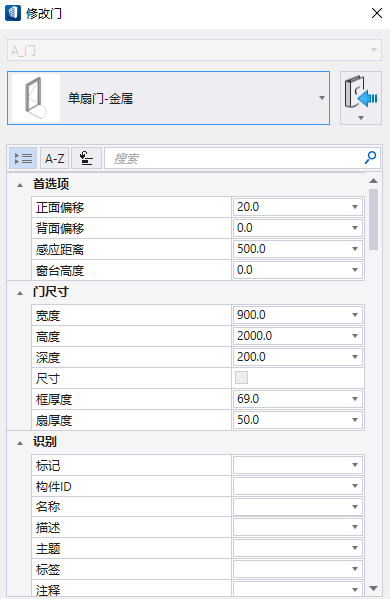
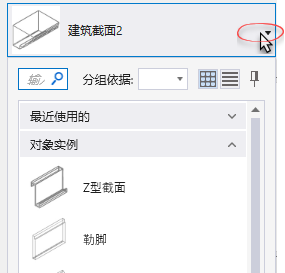
 (
( (
( (
( (
( (
( (
( (
( (
( (
(